USB 디스크가 PE에 들어가면 계속 다시 시작됩니다.
PHP Editor Xigua는 PE 진입 시 U 디스크가 항상 다시 시작되는 문제에 대한 귀하의 질문에 답변해 드립니다. USB 플래시 드라이브를 사용하여 컴퓨터를 PE 시스템으로 부팅할 때 컴퓨터가 반복적으로 다시 시작되는 상황이 발생하는 경우가 있습니다. 이 문제는 일반적으로 USB 부팅 부팅 파일이나 PE 시스템 자체의 문제로 인해 발생합니다. 해결 방법에는 USB 디스크 교체, PE 시스템 재구성, 하드웨어 확인 등이 포함됩니다. 단계별 조사를 통해 이 문제를 해결하고 PE 시스템에 성공적으로 진입하여 운영할 수 있습니다.
컴퓨터를 열고 데스크톱에 들어갈 때 귀하의 계정이 Microsoft 계정으로 로그인되어 있으면 다음 문제가 발생할 수 있습니다.
Microsoft 계정이 계속 원을 그리며 데스크톱에 들어갈 수 없습니다.
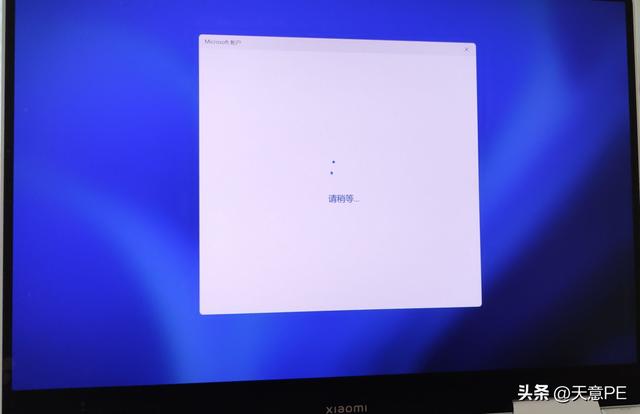
때때로 Microsoft 네트워크든 자체 네트워크든 네트워크 문제로 인해 일정 시간 인내심을 갖고 기다리면 일반적으로 정상적으로 입장할 수 있습니다.
때로는 아무리 오래 기다리거나 네트워크를 전환해도 여전히 데스크톱에 들어갈 수 없는 경우가 있습니다. 이는 컴퓨터가 제대로 사용되지 않고 쓸모 없게 된다는 것을 의미합니다.
그렇다면 이 문제를 어떻게 해결해야 할까요?
인터넷에는 많은 튜토리얼이 있으며 그 중 일부는 제어판을 열고 로그인 모드를 설정하도록 요구하고 일부는 네트워크를 재구성하도록 합니다.
그러나 이러한 방법 중 어느 것도 작동하지 않습니다. 바탕화면으로 들어갈 수 없기 때문에 제어판을 열거나 로그인 모드를 설정할 방법이 없습니다.
물론 시도해 볼 수 있는 또 다른 방법이 있습니다. 컴퓨터를 세 번 강제로 다시 시작하면 복구 모드로 들어가 컴퓨터를 재설정할 수 있습니다.
이 문제를 해결하는 또 다른 방법을 제공합니다. 참고로 개인적으로는 더 간단할 것 같아요.
이 방법은 WINPE를 통해 로그인 계정을 재설정하고 Microsoft 계정 로그인을 로컬 계정 로그인으로 변경하는 방법입니다.
Tianyi PE와 Xiaomi Book Air를 예로 들어보겠습니다.
Tianyi PE가 설치된 USB 플래시 드라이브를 컴퓨터에 삽입했습니다. 그런 다음 컴퓨터를 다시 시작하고 F2 키를 눌러 UEFI 설정으로 들어갑니다.

USB 플래시 드라이브에서 부팅하도록 설정했습니다. 그런 다음 F10을 눌러 저장하고 컴퓨터를 다시 시작합니다.
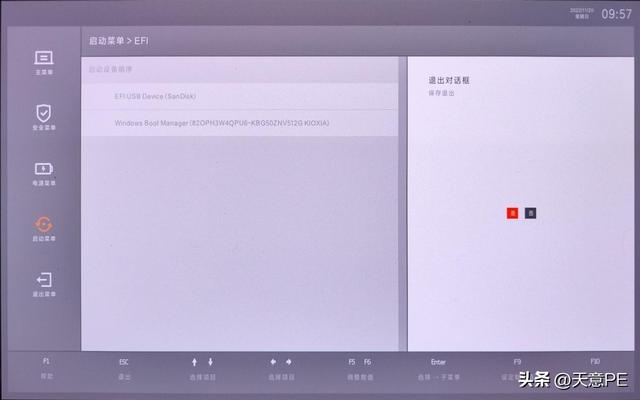
컴퓨터가 WIN11PE로 부팅됩니다.
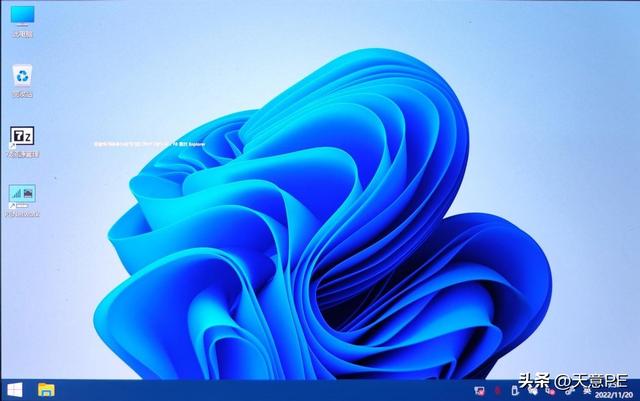
C 드라이브를 열어서 살펴보겠습니다. C 드라이브는 BitLocker로 암호화되어 있으므로 열 수 없습니다.
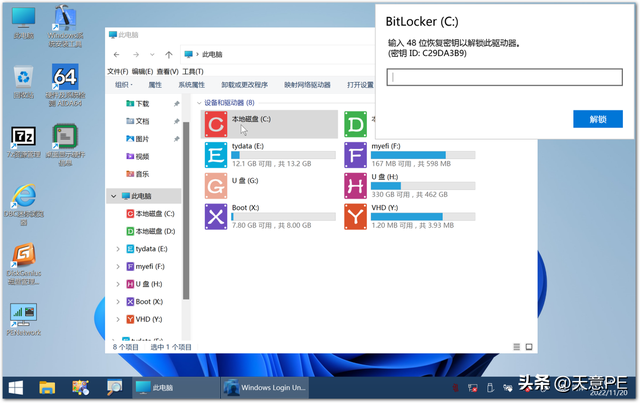
계정을 재설정하기 위해 Windows Login Unlocker를 엽니다. WLU 소프트웨어 바로가기는 프로그램의 "시스템 유지 관리" 메뉴에 있습니다.
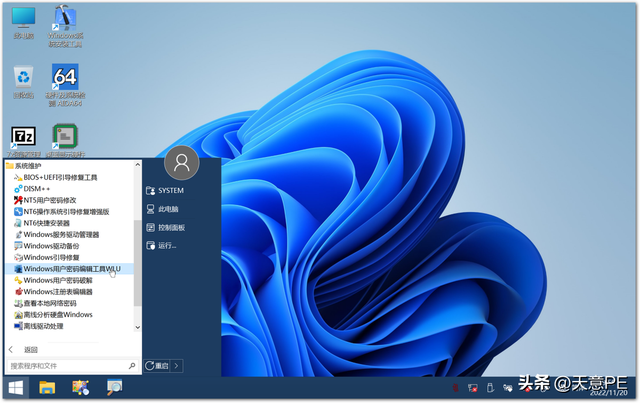
C 드라이브가 잠금 해제되지 않아 WLU가 C 드라이브를 인식할 수 없는 것으로 나타났습니다.
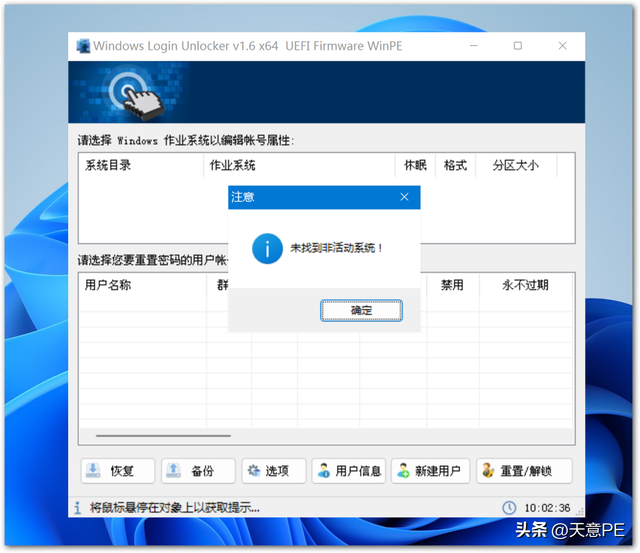
이때 키를 검색하려면 Microsoft 공식 웹사이트에 로그인해야 합니다. URL은 다음과 같습니다.
https://account.microsoft.com/devices/recoverykey
본 웹사이트에 접속하신 후 Microsoft 계정으로 로그인합니다. 우리의 하드 드라이브에 해당하는 키를 얻을 수 있습니다.
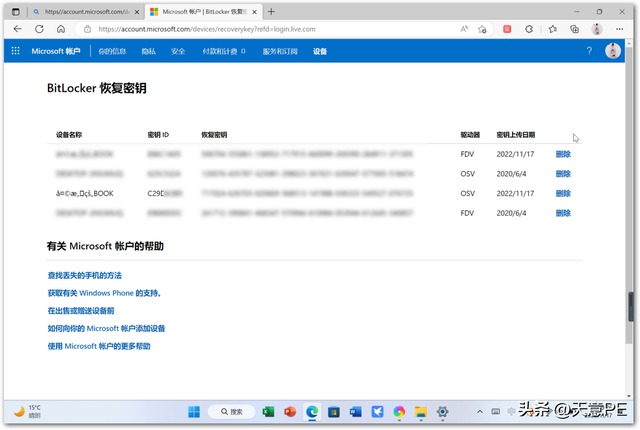
C 드라이브의 잠금을 해제하려면 해당 키를 입력합니다. 키가 좀 길어요. 인내심을 갖고 실수하지 마세요.
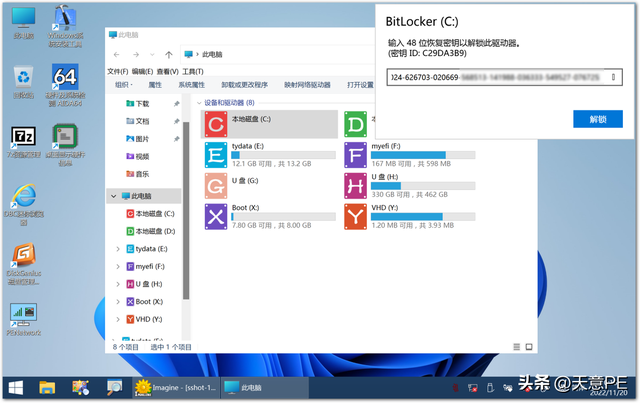
키를 입력한 후 C 드라이브를 열 수 있는 것을 발견했습니다.
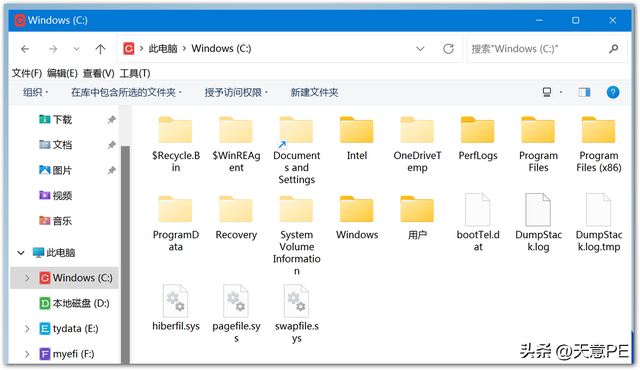
WLU를 다시 오픈하면 로컬 시스템을 인식할 수 있게 됩니다.
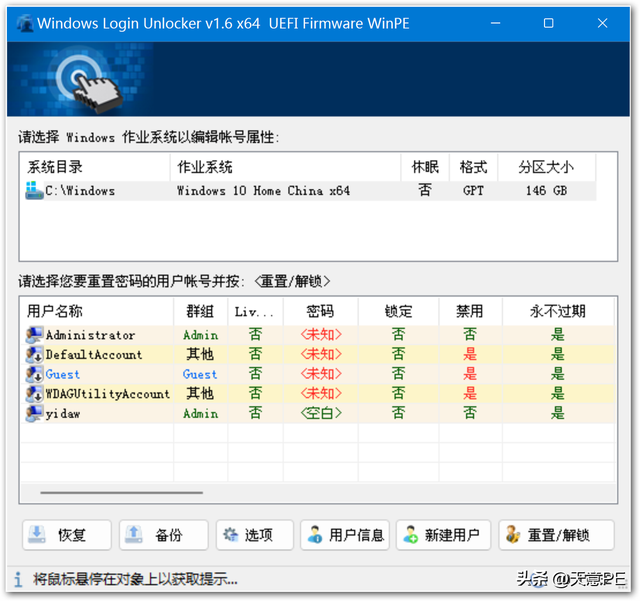
이 소프트웨어는 Microsoft 계정 로그인을 로컬 계정 로그인으로 자동 변환합니다.
설정 후 컴퓨터를 다시 시작합니다(USB 플래시 드라이브를 분리하는 것을 잊지 마세요).
이제 시스템 로그인 인터페이스에 더 이상 Microsoft 계정 로그인 인터페이스가 표시되지 않고 로컬 계정을 통해 직접 로그인되는 것을 볼 수 있습니다.
이때 마이크로소프트 계정이 계속 맴돌면서 로그인이 안되는 문제가 해결되었습니다.
위 내용은 USB 디스크가 PE에 들어가면 계속 다시 시작됩니다.의 상세 내용입니다. 자세한 내용은 PHP 중국어 웹사이트의 기타 관련 기사를 참조하세요!

핫 AI 도구

Undresser.AI Undress
사실적인 누드 사진을 만들기 위한 AI 기반 앱

AI Clothes Remover
사진에서 옷을 제거하는 온라인 AI 도구입니다.

Undress AI Tool
무료로 이미지를 벗다

Clothoff.io
AI 옷 제거제

AI Hentai Generator
AI Hentai를 무료로 생성하십시오.

인기 기사

뜨거운 도구

메모장++7.3.1
사용하기 쉬운 무료 코드 편집기

SublimeText3 중국어 버전
중국어 버전, 사용하기 매우 쉽습니다.

스튜디오 13.0.1 보내기
강력한 PHP 통합 개발 환경

드림위버 CS6
시각적 웹 개발 도구

SublimeText3 Mac 버전
신 수준의 코드 편집 소프트웨어(SublimeText3)

뜨거운 주제
 7467
7467
 15
15
 1376
1376
 52
52
 77
77
 11
11
 48
48
 19
19
 19
19
 20
20
 마이크로소프트, 보안 강화, 잠금 화면 최적화 등 Win11 8월 누적 업데이트 출시
Aug 14, 2024 am 10:39 AM
마이크로소프트, 보안 강화, 잠금 화면 최적화 등 Win11 8월 누적 업데이트 출시
Aug 14, 2024 am 10:39 AM
8월 14일 이 사이트의 소식에 따르면 오늘 8월 패치 화요일 이벤트 당일 마이크로소프트는 22H2와 23H2용 KB5041585 업데이트, 21H2용 KB5041592 업데이트를 포함해 윈도우 11 시스템용 누적 업데이트를 출시했다. 위 장비가 8월 누적 업데이트로 설치된 후, 본 사이트에 첨부된 버전번호 변경 사항은 다음과 같습니다. 21H2 장비 설치 후, 장비 설치 후 버전번호가 Build22000.314722H2로 증가되었습니다. Windows 1121H2용 KB5041585 업데이트의 주요 내용은 다음과 같습니다.
 유레카 거래소에서 네트워크 오류가 발생한 경우 대처 방법
Jul 17, 2024 pm 04:25 PM
유레카 거래소에서 네트워크 오류가 발생한 경우 대처 방법
Jul 17, 2024 pm 04:25 PM
EEX 교환 네트워크 오류가 발생하면 다음 단계를 수행하여 문제를 해결할 수 있습니다. 인터넷 연결을 확인하세요. 브라우저 캐시를 지웁니다. 다른 브라우저를 사용해 보세요. 브라우저 플러그인을 비활성화합니다. Ouyi 고객 서비스에 문의하세요.
 왜 Bitget Wallet 거래소에 등록할 수 없나요?
Sep 06, 2024 pm 03:34 PM
왜 Bitget Wallet 거래소에 등록할 수 없나요?
Sep 06, 2024 pm 03:34 PM
BitgetWallet 거래소에 등록할 수 없는 이유는 계정 제한, 지원되지 않는 지역, 네트워크 문제, 시스템 유지 관리 및 기술적인 장애 등 다양한 이유가 있습니다. BitgetWallet 거래소에 등록하려면 공식 웹사이트를 방문하여 정보를 입력하고 약관에 동의한 후 등록을 완료하고 신원을 확인하세요.
 MEXC(말차) 공식 홈페이지에 로그인할 수 없는 이유는 무엇입니까?
Dec 07, 2024 am 10:50 AM
MEXC(말차) 공식 홈페이지에 로그인할 수 없는 이유는 무엇입니까?
Dec 07, 2024 am 10:50 AM
MEXC(Matcha) 웹사이트에 로그인할 수 없는 이유는 네트워크 문제, 웹사이트 유지 관리, 브라우저 문제, 계정 문제 또는 기타 이유 때문일 수 있습니다. 해결 단계에는 네트워크 연결 확인, 웹사이트 공지 확인, 브라우저 업데이트, 로그인 자격 증명 확인, 고객 서비스 문의 등이 포함됩니다.
 okx로 로그인 시 인증코드를 받을 수 없습니다
Jul 23, 2024 pm 10:43 PM
okx로 로그인 시 인증코드를 받을 수 없습니다
Jul 23, 2024 pm 10:43 PM
OKX 로그인 시 인증코드를 받을 수 없는 이유에는 네트워크 문제, 휴대폰 설정 문제, SMS 서비스 중단, 서버 사용량 및 인증코드 요청 제한 등이 있습니다. 해결책은 다음과 같습니다: 다시 시도하고, 네트워크를 전환하고, 고객 서비스에 문의하십시오.
 OEX 계정에 로그인할 수 없습니다
Jul 11, 2024 pm 05:30 PM
OEX 계정에 로그인할 수 없습니다
Jul 11, 2024 pm 05:30 PM
OEX 계정에 로그인할 수 없는 이유에는 네트워크 문제, 입력 오류, 계정 정지, 장비 문제 등이 있습니다. 해결 방법에는 브라우저 캐시 지우기, 비밀번호 재설정, 고객 서비스 문의 등이 있습니다.
 okx 교환 앱을 열 수 없습니다
Jul 11, 2024 pm 04:34 PM
okx 교환 앱을 열 수 없습니다
Jul 11, 2024 pm 04:34 PM
OKX 애플리케이션을 열 수 없는 이유는 네트워크 문제, 애플리케이션 노후화, 서버 유지 관리, 일시적인 결함, 장치 문제, 지역 제한 또는 보안 문제 때문일 수 있습니다. 문제 해결 제안: 1. 네트워크 연결을 확인합니다. 3. 서버 상태를 확인합니다. 5. 장치를 다시 시작합니다. 7. 기술 지원팀에 문의합니다.
 Okx 네트워크 이상이 발생하는 이유는 무엇입니까?
Jul 11, 2024 pm 04:18 PM
Okx 네트워크 이상이 발생하는 이유는 무엇입니까?
Jul 11, 2024 pm 04:18 PM
OKX 네트워크 이상이 발생하는 이유는 다음과 같습니다. 1. 네트워크 정체 2. 장비 오류 3. 인터넷 연결 문제 4. 지리적 제한 5. 유지 관리 또는 업그레이드 6. 악의적인 활동 7. 기타 이유.




